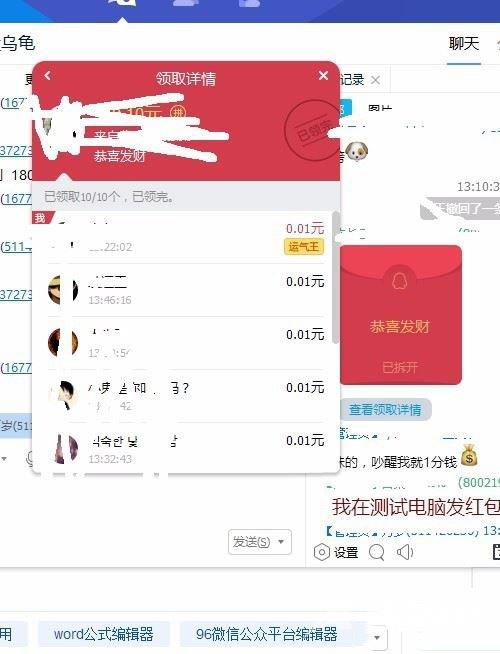TIM这款软件相信有很多小伙伴都用过吧,它有手机版和电脑版两种。今天给大家带来的就是 TIM电脑版发红包的方法教程 ,需要的小伙伴赶快来看看吧。 TIM电脑版发红包的方法教程 1、
TIM这款软件相信有很多小伙伴都用过吧,它有手机版和电脑版两种。今天给大家带来的就是TIM电脑版发红包的方法教程,需要的小伙伴赶快来看看吧。

TIM电脑版发红包的方法教程
1、打开任意一个聊天模式,与人或者qq群都可以。
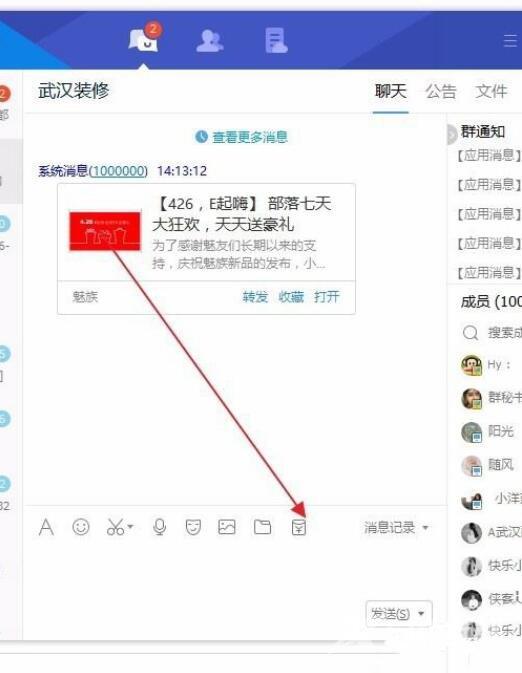
2、点击聊天窗口的红包,然后输入红包金额。
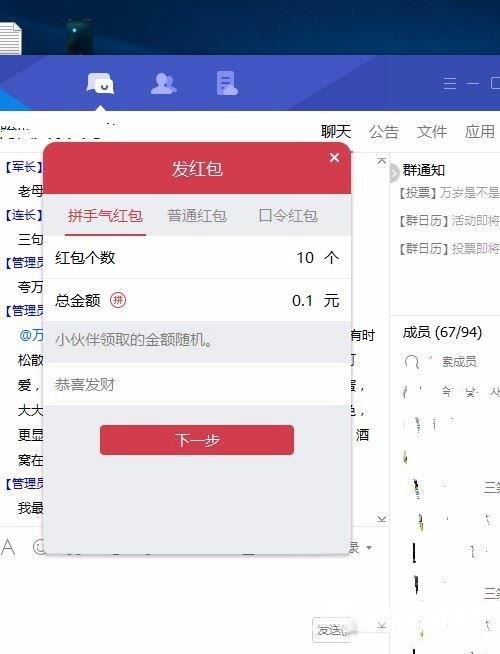
3、点击下一步,系统自动将红包订单发送到手机上。
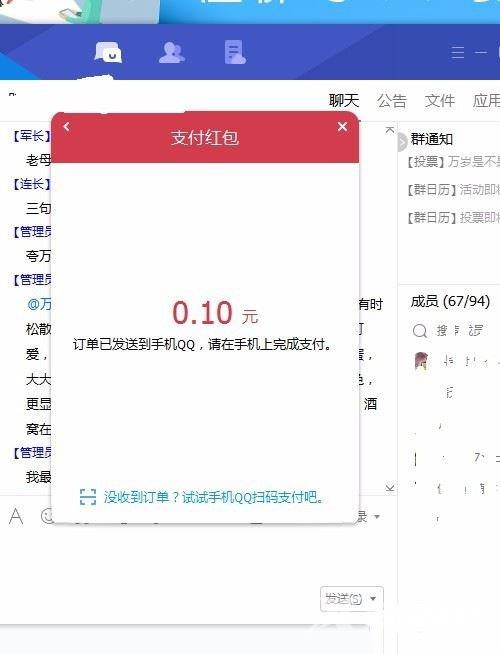
4、拿出手机,确定好金额,输入支付密码即可。
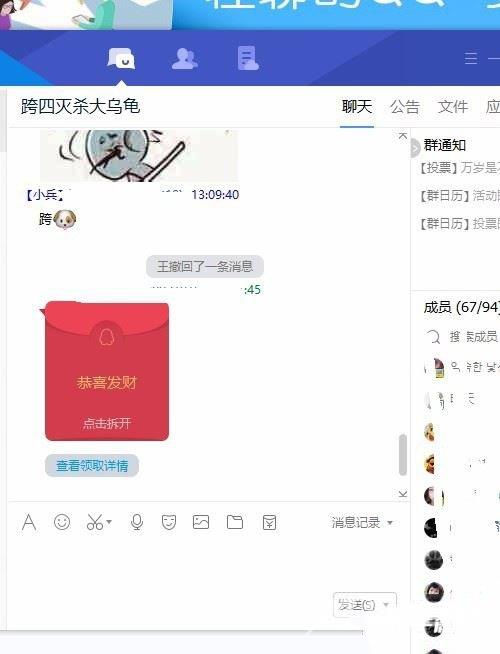
5、输入密码之后,你会发现电脑上显示红包发送成功。
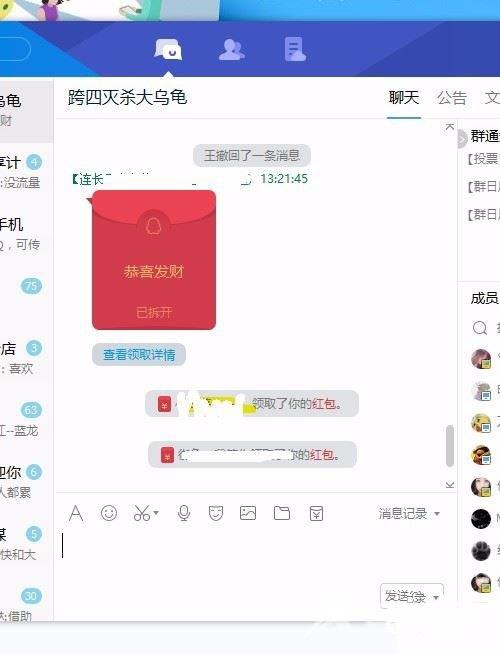
6、同样电脑也可以领取红包,操作模式与手机一样的。